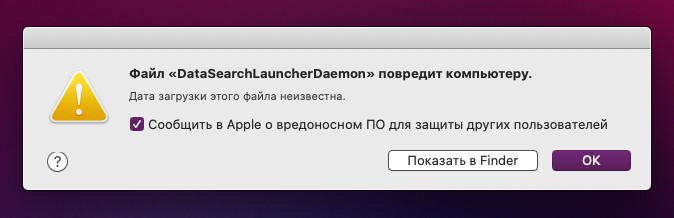“DataSearchLauncherDaemon” irá danificar seu computador
“DataSearchLauncherDaemon” irá danificar seu computador é uma mensagem pop-up irritante que perturba os usuários de Mac. Ameaça as pessoas que seus computadores foram danificados. De fato, este erro pop-up é uma detecção do macOS de um programa instalado de origem desconhecida. Esse programa também pode ter um comportamento arriscado, conseqüentemente, tornando seu sistema mais vulnerável a infecções por corrupção e malware. Pode ser um adware desagradável com o mesmo nome DataSearchLauncher esse pode ser o motivo dessas mensagens pop-up invasivas. Portanto, talvez você não consiga se livrar dele tentando mostrá-lo no Finder, pois poderá não ver nada relacionado.
Leia este artigo para saber como remover “DataSearchLauncherDaemon” irá danificar seu computador pop-up e aplicativos relacionados do seu Mac.

Resumo ameaça
| Nome | DataSearchLauncherDaemon pop-up |
| Tipo | Programa potencialmente indesejado / Malware |
| Pequena descrição | Uma mensagem pop-up ameaçadora que aparece nos sistemas operacionais Mac. Sinaliza a existência de um potencial vírus / programa indesejado no seu Mac. |
| Os sintomas | o “DataSearchLauncherDaemon danificará seu computador” pop-ups que aparecem agressivamente no seu Mac. |
| distribuição Método | via malspam, aplicativos falsos, atualizações falsas de software ou links de vírus. |
| Ferramenta de detecção |
Veja se o seu sistema foi afetado por malware
Baixar
Combo Cleaner
|
Experiência de usuário | Participe do nosso Fórum Discutir Pop-up do DataSearchLauncherDaemon. |
“DataSearchLauncher” irá danificar seu computador – How Did I Get It e o que ele faz?
Você pode obter o seu Mac para exibir o “DataSearchLauncherDaemon” danificará a notificação do computador depois que algo instalado na sua máquina tentar violá-la de qualquer forma. O texto nesta mensagem pop-up informa:
“DataSearchLauncherDaemon” irá danificar seu computador.
Este arquivo foi baixado em uma data desconhecida.
Relatório de malware para a Apple para proteger outros usuários.
Mostrar no Finder / Está bem
Reclamações se acumularam sobre esse tipo de pop-up em dispositivos Mac. Entre os casos recentes relatados por nós estão “Utilitário” irá danificar seu computador, "P" danificará o seu computador e “Navlibx” irá danificar seu computador.
Declarando que os computadores Mac foram danificados, essas mensagens tentam avisar as pessoas sobre um problema detectado na segurança do macOS. Tipicamente, o pop-up é basicamente uma reação contrária do seu Mac, que você deve tomar para remover manualmente um arquivo ou programa suspeito do sistema.
A maioria dos arquivos desse personagem pode ser de programas antigos ou desatualizados que tenham rastreadores de informações restantes ou outros arquivos indesejados que são desnecessários. Contudo, também pode ser um programa potencialmente indesejado ativo que está fazendo com que o pop-up apareça na tela. assim, você deve agir imediatamente.
Todos esses programas costumam ter um sistema integrado e válido, certificado de desenvolvedor forneceu-maçã, assim, MacOS irá instalá-los sem sequer avisar notificação para a própria instalação. Tais aplicativos são distribuídos através de instaladores de freeware e pacotes empacotados.

Retirar “DataSearchLauncherDaemon” danificará o seu computador a partir do Mac
Se você deseja remover o “DataSearchLauncherDaemon” danificará a mensagem pop-up do computador e qualquer software indesejado relacionado à sua máquina Mac, recomendamos que você use um anti-malware específico para sistemas Mac que seja seguro. Com um programa anti-malware específico, seu computador permanecerá com melhor proteção e permanecerá saudável em termos de desempenho no futuro.
Etapas para se preparar antes da remoção:
Antes de começar a seguir os passos abaixo, ser aconselhável que você deve primeiro fazer as seguintes preparações:
- Faça backup de seus arquivos no caso do pior acontecer.
- Certifique-se de ter um dispositivo com estas instruções sobre standy.
- Arme-se com paciência.
- 1. Procurar malware no Mac
- 2. Desinstalar aplicativos arriscados
- 3. Limpe seus navegadores
Degrau 1: Procure e remova arquivos DataSearchLauncherDaemon Pop-up de seu Mac
Quando você está enfrentando problemas em seu Mac como resultado de scripts e programas indesejados, como DataSearchLauncherDaemon Pop-up, a forma recomendada de eliminar a ameaça é usando um programa anti-malware. O SpyHunter para Mac oferece recursos avançados de segurança, além de outros módulos que melhoram a segurança do seu Mac e a protegem no futuro.

Guia de remoção de malware rápido e fácil para Mac
Passo Bônus: Como fazer seu Mac funcionar mais rápido?
As máquinas Mac mantêm provavelmente o sistema operacional mais rápido que existe. Ainda, Macs tornam-se lentos e lentos às vezes. O guia de vídeo abaixo examina todos os possíveis problemas que podem fazer com que o seu Mac fique mais lento do que o normal, bem como todas as etapas que podem ajudá-lo a acelerar o seu Mac.
Degrau 2: Desinstale o DataSearchLauncherDaemon Pop-up e remova os arquivos e objetos relacionados
1. Acerte o ⇧ + ⌘ + U chaves para abrir utilitários. Outra forma é clicar em “Go” e depois clicar em “Utilities”, como a imagem abaixo mostra:

2. Encontre o Monitor de Atividade e clique duas vezes nele:

3. No olhar Activity Monitor por quaisquer processos suspeitos, pertencente ou relacionado a DataSearchLauncherDaemon Pop-up:


4. Clique no "Ir" botão novamente, mas desta vez selecione Aplicativos. Outra maneira é com os botões ⇧ + ⌘ + A.
5. No menu Aplicações, olhar para qualquer aplicativo suspeito ou um aplicativo com um nome, semelhante ou idêntico ao DataSearchLauncherDaemon Pop-up. Se você encontrá-lo, clique com o botão direito no aplicativo e selecione “Mover para a lixeira”.

6. selecionar contas, depois disso, clique no Itens de login preferência. O seu Mac irá então mostrar uma lista de itens que iniciar automaticamente quando você log in. Procure por aplicativos suspeitos idênticos ou semelhantes ao DataSearchLauncherDaemon Pop-up. Verifique o aplicativo que você deseja impedir de ser executado automaticamente e, em seguida, selecione no Menos (“-“) ícone para escondê-lo.
7. Remova quaisquer arquivos restantes que possam estar relacionados a esta ameaça manualmente seguindo as subetapas abaixo:
- Vamos para inventor.
- Na barra de pesquisa digite o nome do aplicativo que você deseja remover.
- Acima da barra de pesquisa alterar os dois menus para "Arquivos do sistema" e "Estão incluídos" para que você possa ver todos os arquivos associados ao aplicativo que você deseja remover. Tenha em mente que alguns dos arquivos não pode estar relacionada com o aplicativo que deve ter muito cuidado quais arquivos você excluir.
- Se todos os arquivos estão relacionados, segure o ⌘ + A botões para selecioná-los e, em seguida, levá-los a "Lixo".
Caso você não consiga remover o DataSearchLauncherDaemon Pop-up via Degrau 1 acima:
No caso de você não conseguir encontrar os arquivos de vírus e objetos em seus aplicativos ou outros locais que têm mostrado acima, você pode olhar para eles manualmente nas Bibliotecas do seu Mac. Mas antes de fazer isso, por favor leia o aviso legal abaixo:
1. Clique em "Ir" e depois "Ir para Pasta" como mostrado por baixo:

2. Digitar "/Library / LauchAgents /" e clique em Ok:

3. Exclua todos os arquivos de vírus que têm o mesmo nome ou nome que o pop-up DataSearchLauncherDaemon. Se você acredita que não existe tal arquivo, não exclua nada.

Você pode repetir o mesmo procedimento com os seguintes outros diretórios Biblioteca:
→ ~ / Library / LaunchAgents
/Biblioteca / LaunchDaemons
Gorjeta: ~ é ali de propósito, porque leva a mais LaunchAgents.
Degrau 3: Remova DataSearchLauncherDaemon Pop-up - extensões relacionadas do Safari / cromada / Raposa de fogo









DataSearchLauncherDaemon Pop-up-FAQ
O que é DataSearchLauncherDaemon Pop-up em seu Mac?
A ameaça DataSearchLauncherDaemon Pop-up é provavelmente um aplicativo potencialmente indesejado. Também há uma chance de estar relacionado a Mac malwares. Se então, esses aplicativos tendem a desacelerar significativamente o seu Mac e exibir anúncios. Eles também podem usar cookies e outros rastreadores para obter informações de navegação dos navegadores da web instalados em seu Mac.
Macs podem pegar vírus?
sim. Tanto quanto qualquer outro dispositivo, Computadores Apple recebem malware. Os dispositivos Apple podem não ser um alvo frequente por malwares autores, mas tenha certeza de que quase todos os dispositivos Apple podem ser infectados por uma ameaça.
Que tipos de ameaças para Mac existem?
De acordo com a maioria dos pesquisadores de malware e especialistas em segurança cibernética, a tipos de ameaças que atualmente podem infectar o seu Mac podem ser programas antivírus nocivos, adware ou sequestradores (PUPs), cavalos de Tróia, ransomware e malware cripto-minerador.
O que fazer se eu tiver um vírus Mac, Like DataSearchLauncherDaemon Pop-up?
Não entre em pânico! Você pode facilmente se livrar da maioria das ameaças do Mac, primeiro isolando-as e depois removendo-as. Uma maneira recomendada de fazer isso é usar um software de remoção de malware que pode cuidar da remoção automaticamente para você.
Existem muitos aplicativos anti-malware para Mac que você pode escolher. SpyHunter para Mac é um dos aplicativos anti-malware recomendados para Mac, que pode escanear gratuitamente e detectar qualquer vírus. Isso economiza tempo para a remoção manual que você teria que fazer de outra forma.
How to Secure My Data from DataSearchLauncherDaemon Pop-up?
Com algumas ações simples. Em primeiro lugar, é imperativo que você siga estas etapas:
Degrau 1: Encontre um computador seguro e conecte-o a outra rede, não aquele em que seu Mac foi infectado.
Degrau 2: Alterar todas as suas senhas, começando por suas senhas de e-mail.
Degrau 3: Habilitar autenticação de dois fatores para proteção de suas contas importantes.
Degrau 4: Ligue para o seu banco para mude os detalhes do seu cartão de crédito (codigo secreto, etc.) se você salvou seu cartão de crédito para compras online ou fez atividades online com seu cartão.
Degrau 5: Tenha certeza de ligue para o seu ISP (Provedor de Internet ou operadora) e peça a eles que alterem seu endereço IP.
Degrau 6: Mude o seu Senha do wifi.
Degrau 7: (Opcional): Certifique-se de verificar todos os dispositivos conectados à sua rede em busca de vírus e repita essas etapas para eles se eles forem afetados.
Degrau 8: Instale o anti-malware software com proteção em tempo real em todos os dispositivos que você possui.
Degrau 9: Tente não baixar software de sites que você não conhece e fique longe de sites de baixa reputação em geral.
Se você seguir essas recomendações, sua rede e dispositivos Apple se tornarão significativamente mais seguros contra quaisquer ameaças ou software invasor de informações e estarão livres de vírus e protegidos no futuro também.
Mais dicas que você pode encontrar em nosso Seção de vírus MacOS, onde você também pode fazer perguntas e comentar sobre os problemas do seu Mac.
Sobre o DataSearchLauncherDaemon Pop-up Research
O conteúdo que publicamos em SensorsTechForum.com, este guia de remoção de instruções do DataSearchLauncherDaemon Pop-up incluído, é o resultado de uma extensa pesquisa, trabalho árduo e a dedicação de nossa equipe para ajudá-lo a remover o problema específico do macOS.
Como conduzimos a pesquisa no DataSearchLauncherDaemon Pop-up?
Observe que nossa pesquisa é baseada em uma investigação independente. Estamos em contato com pesquisadores de segurança independentes, graças ao qual recebemos atualizações diárias sobre as definições de malware mais recentes, incluindo os vários tipos de ameaças Mac, especialmente adware e aplicativos potencialmente indesejados (satisfeito).
além disso, a pesquisa por trás da ameaça DataSearchLauncherDaemon Pop-up é apoiada com VirusTotal.
Para entender melhor a ameaça representada pelo malware Mac, por favor, consulte os seguintes artigos que fornecem detalhes conhecedores.